Fallout 3 zhroucení. Příčiny problému a jeho odstranění
Navzdory skutečnosti, že uplynulo více než 10 let od vydání Fallout 3, stále má značnou popularitu. Je pravda, že tato RPG má jednu velkou nevýhodu - její technickou realizaci. Například Fallout 3 havaruje, čímž zkazí veškerou zábavu hry. Naštěstí může být tento problém vyřešen a jak to udělat, bude popsáno v tomto článku.
První věc, co dělat
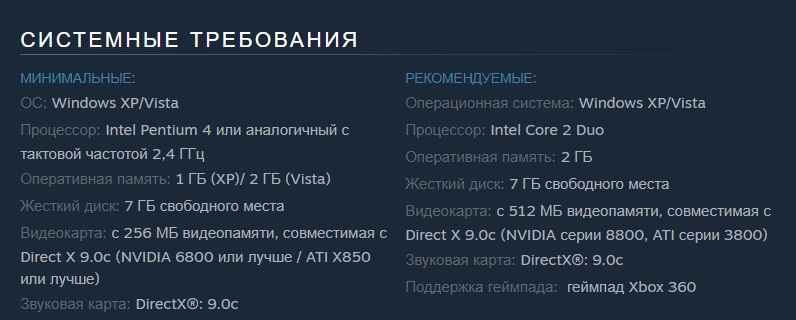
Než se pusti do vážnějších způsobů, jak eliminovat výpadky, udělejte několik jednoduchých věcí:
- Ujistěte se, že váš počítač splňuje minimální požadavky na systém Fallout 3.
- Stáhněte a nainstalujte nejnovější ovladač grafické karty.
- Aktualizujte DirectX.
- Nainstalujte aplikaci Microsoft Visual C ++ a rozhraní .NET Framework, pokud v počítači chybí.
- Ověřte počítač o viry.
- Zabraňte poškození pevného disku (vyhledávání chyb, defragmentace atd.)
Navíc je žádoucí odstranit nebo alespoň zakázat všechny programy třetích stran. Takže se můžete ujistit, že žádný z nich nezasahuje do normálního fungování hry.
Windows 10
Vzhledem k působivému věku hry není divu, že na moderních operačních systémech nefunguje dobře. Zejména Fallout 3 narazí na Windows 10 téměř každý druhý majitel tohoto OS. Oprava tohoto problému je velmi obtížné, ale můžete zkusit následující:
- Spusťte hru v režimu kompatibility se systémem Windows XP. Pokud to nepomůže, zkuste verzi s "Vista".
- Použijte okenní režim.
- Spusťte Fallout 3 jako správce.
Také, pokud používáte pirátskou verzi hry, zkuste stáhnout a vyzkoušet jiný přebal.
Problémy s vícejádrovými procesory
Další problém, který vyplývá z pokročilého věku hry. Takže se Fallout 3 docela často havaruje, protože prostě neví, jak pracovat s vícejádrovými procesory. Mimochodem, je to příčinou náhlých mrznutí a "brzd".
Naštěstí je snadné vyřešit tento problém. Za tímto účelem:
- Přejděte do adresáře "Dokumenty Moje GamesFallout 3".
- Najděte soubor Fallout.ini a otevřete jej poznámkový blok.
- Najděte řetězec "bUseThreadedAI = 0" (nachází se v kategorii "Obecné"). Změňte hodnotu "0" na hodnotu "1".
- Přidat nový řádek "iNumHWThreads = 2" do souboru.
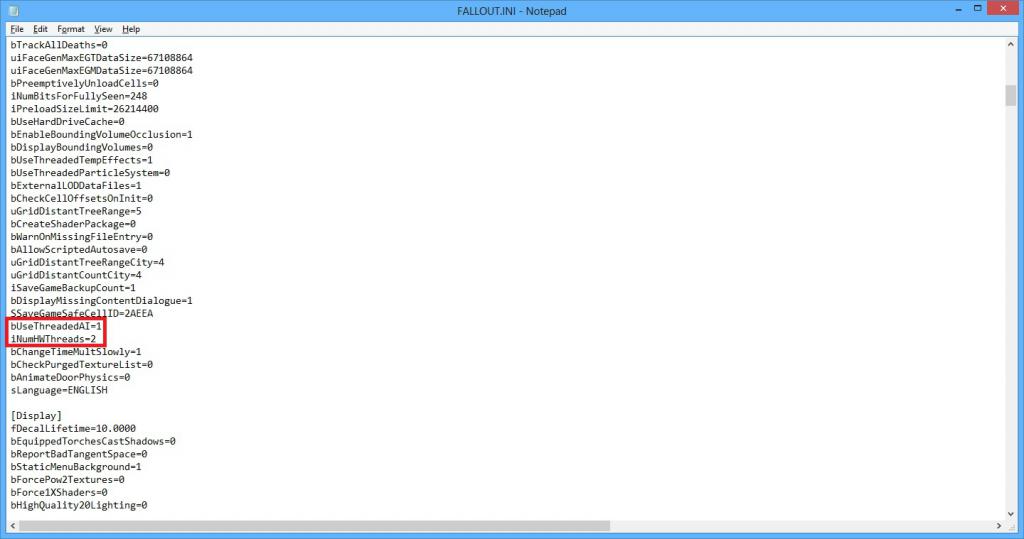
- Dokument zavřete po uložení změn.
Nyní, díky provedeným manipulacím, hra pochopí, že váš procesor má více než jedno jádro a začne pracovat správně.
Odjezd bez chyby
Příčinou tohoto problému nejčastěji spočívají problémy s mody. Proto pokud nainstalujete nějaké úpravy, musíte je odstranit a pokusit se spustit hru.
Dále se ujistěte, že jste nainstalovali všechny doplňky. Faktem je, že mnoho režimů, při absenci DLC, nefunguje správně a Fallout 3 se zhroutí.
Také pečlivě si přečtěte pokyny pro modifikace, které používáte. Mnoho z nich vyžaduje instalaci dalšího softwaru.
Chyba "d3dx9_38.dll nebyl nalezen"
Chcete-li tento problém vyřešit, potřebujete upgrade directx když jste dříve stáhli instalační soubory z oficiálního webu společnosti Microsoft. Ujistěte se, že počkáte, dokud nebude dokončen proces instalace, a potom restartujte počítač a pokuste se spustit hru.
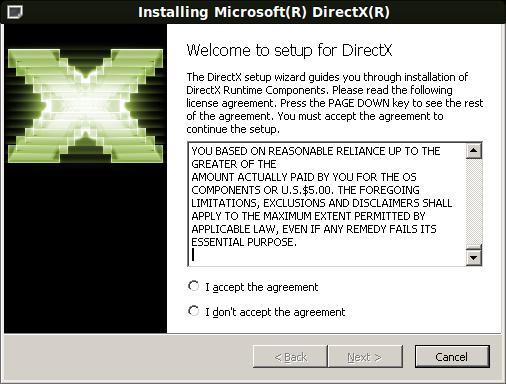
Navíc může dojít k problému pro vlastníky systému Windows XP bez třetí aktualizace Service Pack. Chcete-li odstranit potřebu buď nainstalovat aktualizaci Service Pack 3, nebo stáhnout soubor "d3dx9_38.dll" a umístěte jej do složky hry a do adresáře "Windowssystem32".
Chyba "xlive.dll"
Taková chyba, i když jen zřídka, se objeví, když Fallout 3 během nové hry narazí. Důvodem je zcela banální - absence zvláštního programu Hry pro Windows Live. Chcete-li opravit chybu, musíte tento nástroj stáhnout z oficiálního webu.
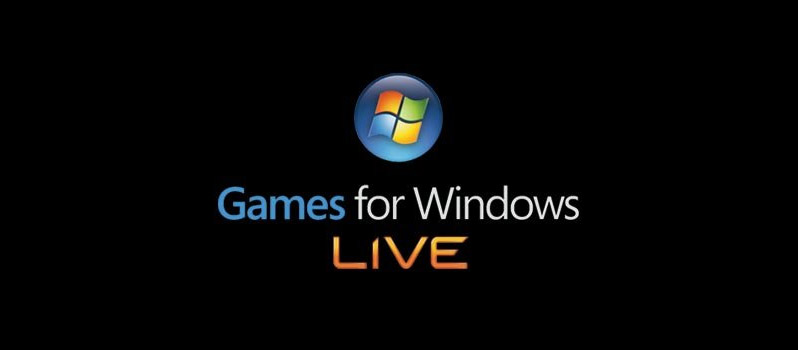
Je třeba říci, že GFWL je zastaralý program, který vývojáři již nepodporují. Pokud nechcete, aby počítač zbytečně zaplňoval, můžete samostatně stáhnout soubor "xlive.dll" a umístit jej do adresáře her.
Chyba "Fallout3.exe ..."
Je to docela vzácný jev, ale je také nutné to zmínit. K chybě dochází kvůli skutečnosti, že máte sdružení některých programů se soubory, které mají příponu SPD. Nakonec to vede k tomu, že Fallout 3 havaruje na začátku hry.
Ve většině případů jsou SPD spojené s přehrávačem QuickTime Player. V důsledku toho k odstranění problému musíte buď tuto utilitu odstranit nebo jej spustit a proveďte následující kroky:
- V hlavní nabídce programu otevřete kategorii "Upravit".
- Přejděte do části Předvolby - Předvolby QuickTime.
- Otevřete kartu "Typy souborů".
- Zrušte zaškrtnutí volby "SPD Stream descriptor".
- Poté musíte změny uložit a pokusit se o zahájení hry.
Problémy se skripty
Podstatou tohoto problému je skutečnost, že Fallout 3 narazí na místa, kde by se měly spouštět scény. Například to může nastat během porodu, narozeniny protagonisty, zkoušky na kozy a tak dále.
Nejlepším řešením tohoto problému je úplná přeinstalace hry. Pokud vám to však nepomůže, zkuste to:
- Zakázat antivirový program.
- Stáhněte program Fallout Script Extender a nainstalujte jej.
- Spusť hru přes FOSE.
Navíc někdy instalace oficiální opravy 1.7 pomáhá vyřešit problém.
Chyba "Paměť nelze přečíst"
S touto zprávou se Fallout 3 při spuštění nové hry zhroutí. Chcete-li to vyřešit, musíte službu DEP zakázat pomocí Nastavení systému Windows.
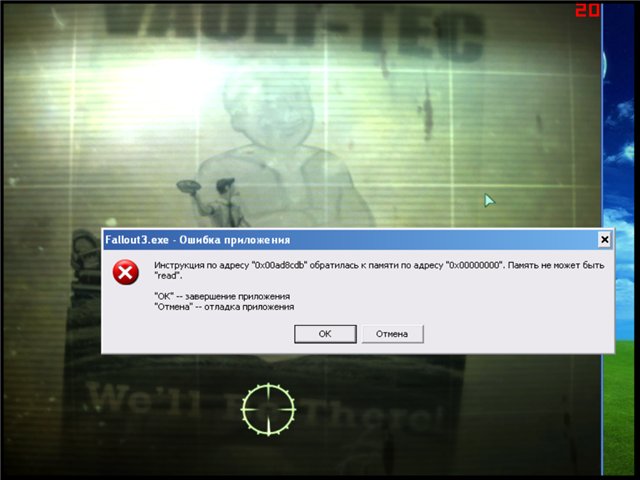
Kromě toho může dojít k chybě ze skutečnosti, že hra neví, jak používat více než 2 GB paměti RAM. To je ošetřeno pomocí programu Explorer Suite. Potřebujete spustit nástroj, zadejte cestu k souboru "Fallout3.exe" a nastavte parametr "Použití další paměti".
Růžová obrazovka
Může dojít kvůli nesprávné instalaci hry. Chcete-li tento problém vyřešit, musíte přeinstalovat Fallout 3, nezapomeňte počkat, dokud nebude tato operace dokončena.
Použití rozlišení obrazovky, které nepodporuje hra, může navíc způsobit problém. Zkuste použít výchozí nastavení nabízené Fallout 3.